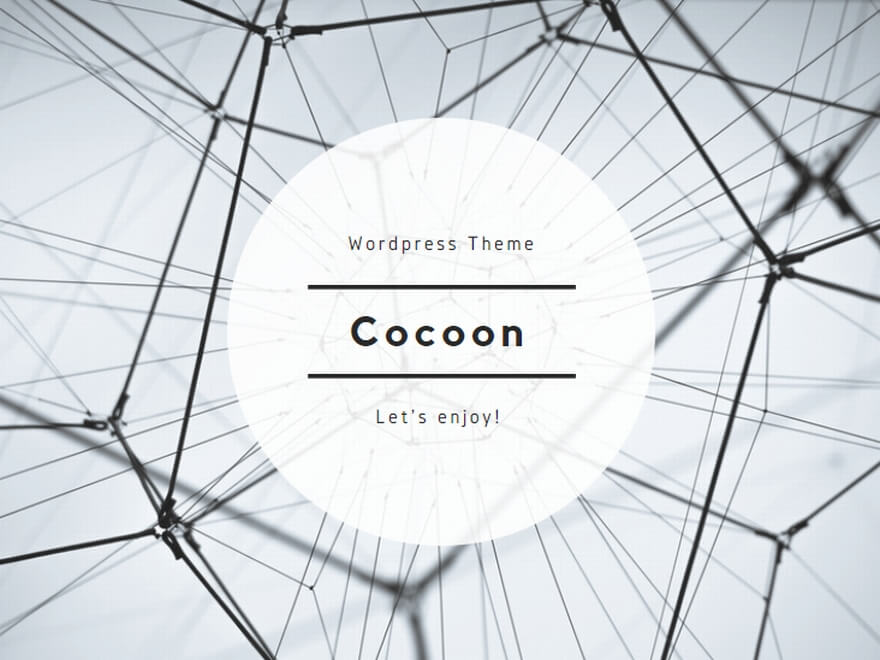Microsoft 365 Copilot Chatとは
Microsoft 365 Copilot Chatとは、マイクロソフト社が提供するAIを搭載したアプリケーションです。
Microsoft 365 Copilot Chatのログインの方法
Microsoft 365 Copilotを使うには、つぎの手順でログインしてください。
手順1 次のURLをクリックし公式ページへ移動する
https://copilot.microsoft.com
URLをクリックするとこの画面になります。
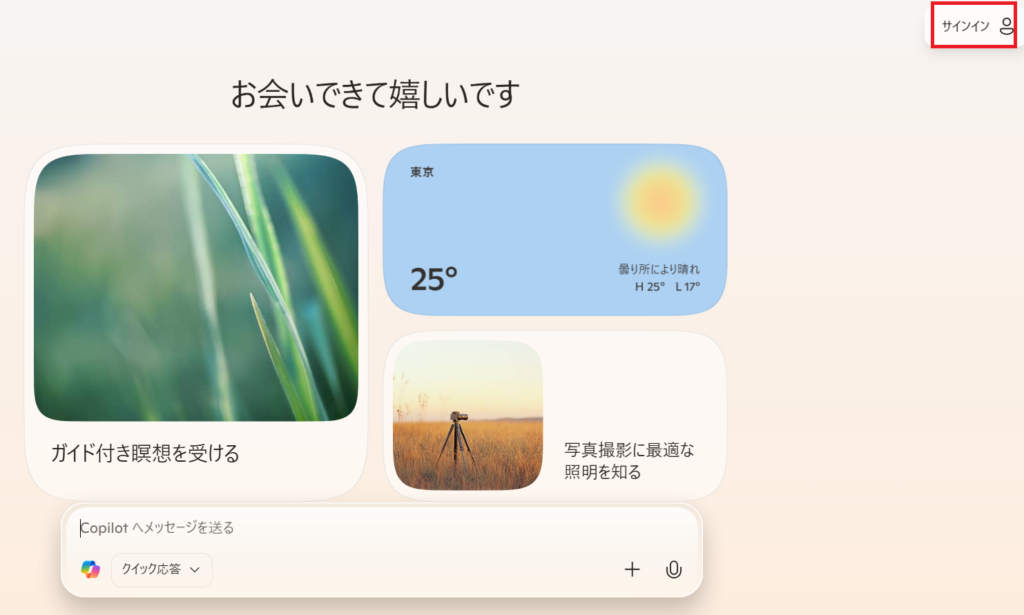
手順2 右上の「サインイン」を押すとウィンドウが出ます。
手順3 ウィンドウ内「サインイン」ボタンがあるのでそちらを押してください。
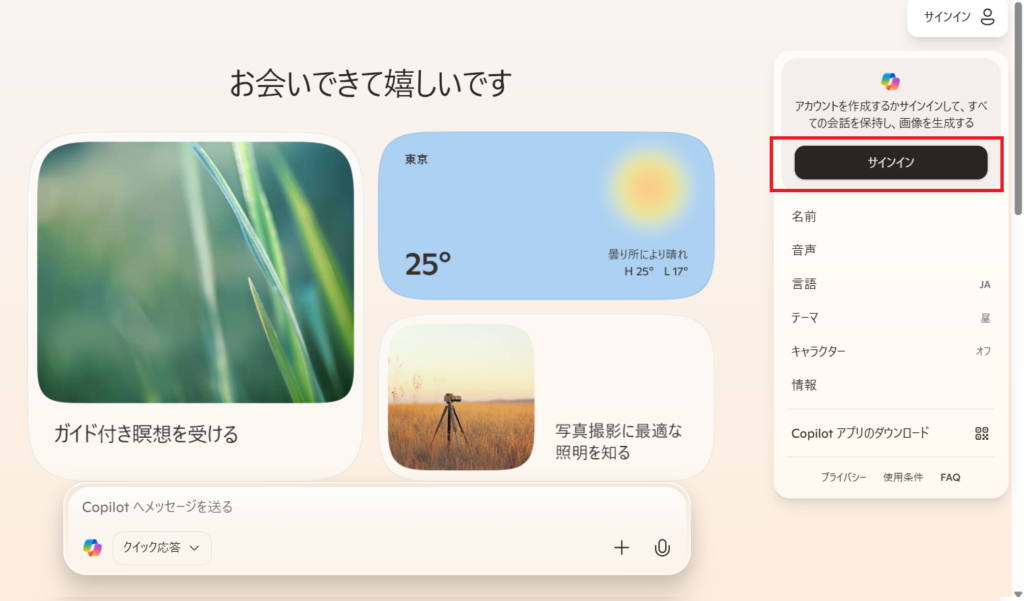
手順4 サインインする画面に移動します。
手順5 大学より配布された「アカウント通知書」に記載された メールアドレス「●●@musashino-u.ac.jp」を入力し、「次へ」を押します。
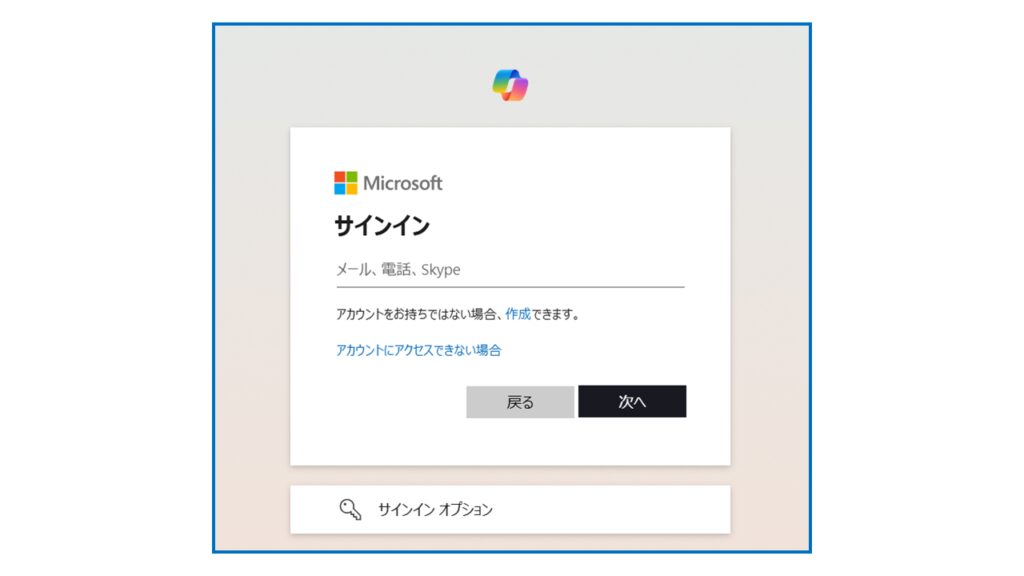
手順6 パスワードを入力する画面に移動します。入力後、「次へ」を推し、パスワードを入力し「サインイン」を押します。
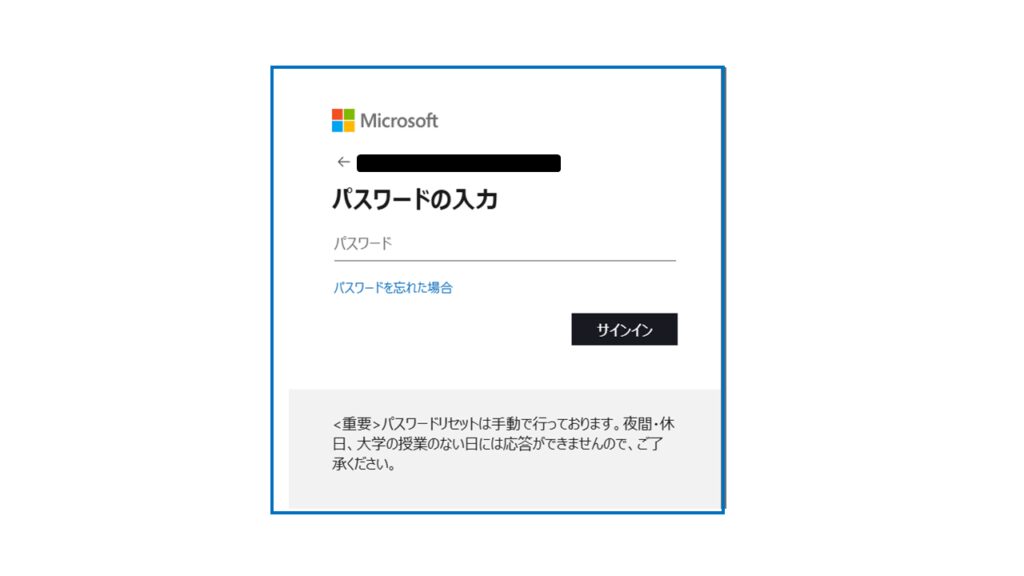
手順7 左側の「サインイン」したメールアドレスが表示されているほうを選択する。これでサインインが完了です。
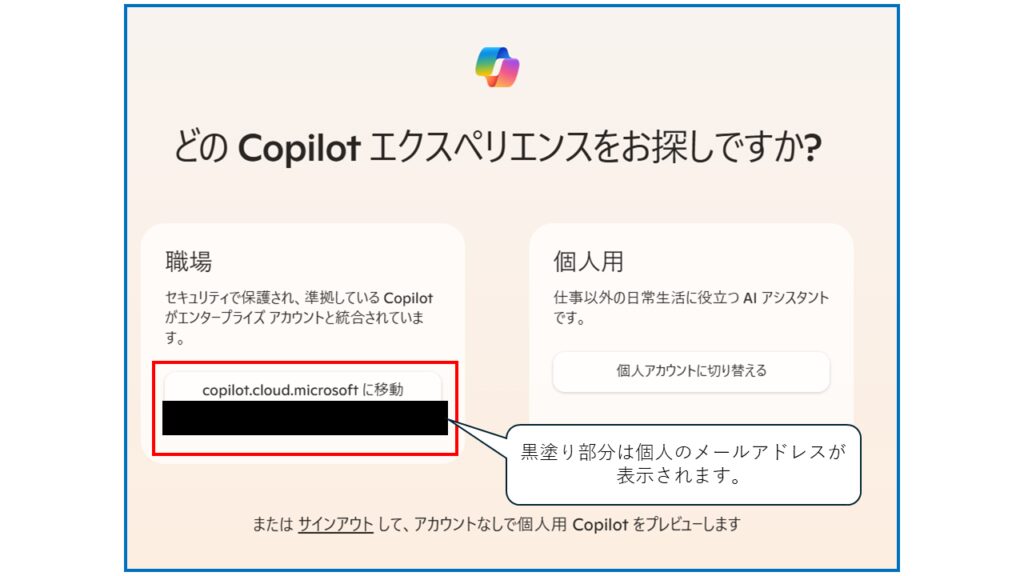
画面中央部の入力欄にプロンプトを書き入れ、使用してください。
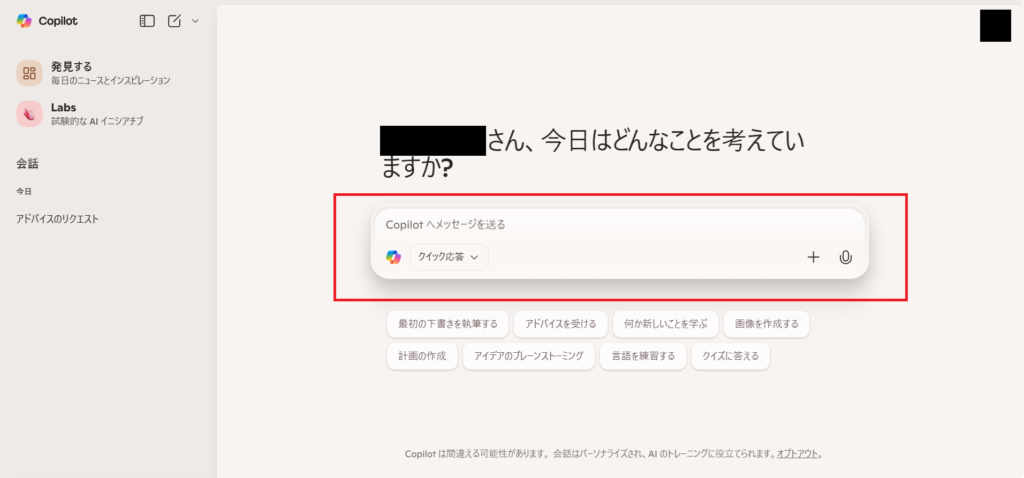
Microsoft 365 Copilot Chatの使い方(基本操作)
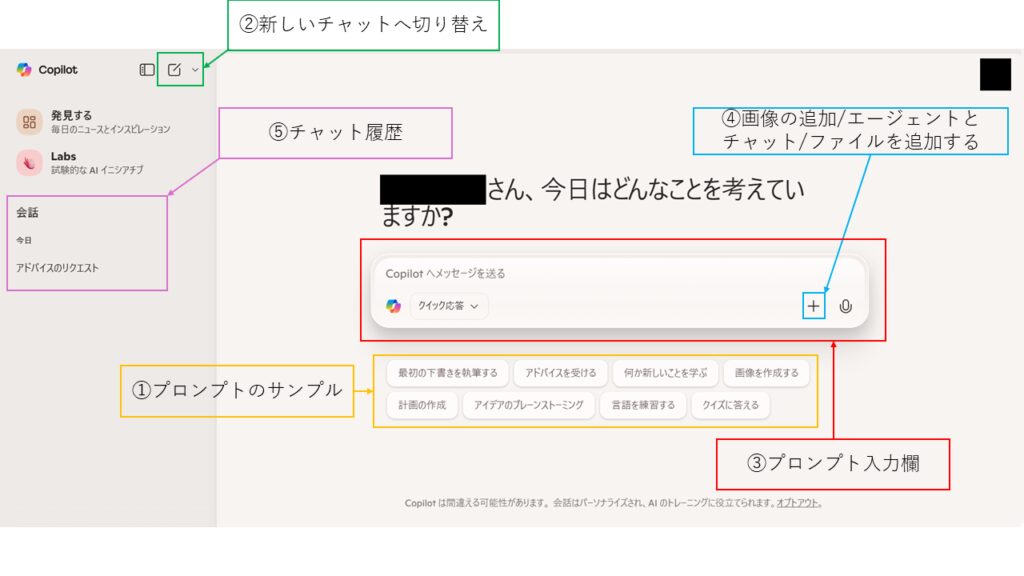
①プロンプトのサンプル:クリックするとその分野のプロンプトが入力されます。「プロンプトを表示する」からさらに多くのプロンプト例を確認できます。
②新しいチャットに切り替え:話題を切り替えて新しい会話を開始するときにクリックします。切り替えると「プロンプトのサンプル」の内容も変わります。
③プロンプト入力欄:Copilotに出す指示(プロンプト)を入力します。
④ファイルの添付:
(1)画像の追加:追加した画像について質問・分析、物語の作成等ができます。
(2) エージェントとチャット:エージェントアプリを入手し利用します。
(3)ファイル追加:アップロードしたファイルを要約・翻訳・校正したり、内容に関して質問できます。
⑤チャット履歴:Copilotチャットで入力した履歴が表示されます。